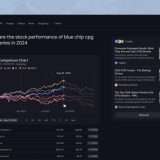Vuoi dividere un file PDF ma non sai da dove iniziare? In questa guida trovi tutte le informazioni che ti servono per estrarre una o più pagine dai tuoi file PDF in modo semplice e totalmente gratuito.
A tutti è capitato, almeno una volta, di dover estrarre una pagina specifica da un documento PDF. Anche se a prima vista può sembrare una procedura complicata che richiede strumenti specifici o una conoscenza avanzata del PC, dividere un file PDF è molto più semplice di quanto si creda. Windows 11, ad esempio, mette a disposizione degli strumenti integrati nel suo browser Edge. Tuttavia, anche in caso dovessi avere bisogno di modifiche che vanno oltre la semplice divisione, esistono diverse app gratuite (online e non) che permettono di modificare i file PDF.
Iniziamo con gli strumenti inclusi nel browser Edge di Windows 11.
Metodo 1: Microsoft Edge (il più rapido)
Forse non lo sapevi ma Microsoft Edge, oltre a essere il browser predefinito di Windows, permette di estrarre pagine specifiche da un PDF in pochi clic:
- Seleziona il PDF: apri “Esplora file” (puoi anche premere “Windows+E” per fare prima) e cerca il file PDF che vuoi dividere. Fai clic con il tasto destro e seleziona “Apri con” > “Microsoft Edge”.
- Clicca sull’icona di stampa: una volta aperto il PDF in Edge, clicca sull’icona della stampante o premi “Ctrl+P”.
- Scegli “Microsoft Print to PDF” nel menù a tendina “Stampante”.
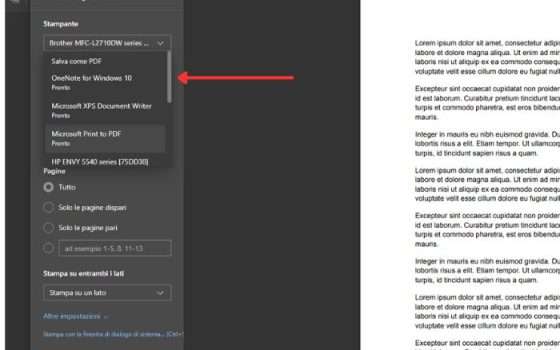
- Seleziona le le pagine: nel campo “Pagine”, inserisci i numeri corrispettivi alle pagine che ti servono oppure scegli una delle opzioni predefinite:
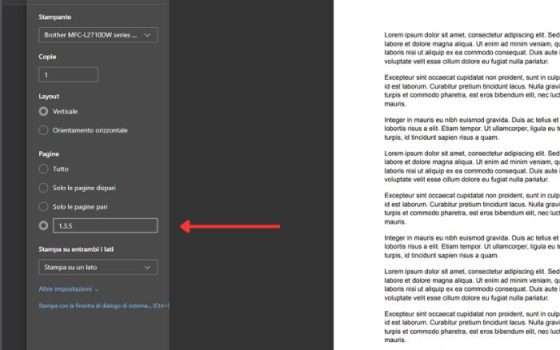
- Salva il file PDF: a questo punto clicca su “Stampa” e scegli dove salvare il file. Dagli un nome che abbia senso in modo da trovarlo facilmente tra i file scaricati (ad esempio “PagineImportanti.pdf”).
Questo metodo è perfetto se sei alla ricerca di una soluzione rapida che non richieda l’installazione di software di terze parti e consenta di lavorare in locale, senza dover caricare online i tuoi file personali.
Metodo 2: PDFsam Basic (gratuito e ricco di opzioni)
Se hai bisogno di effettuare modifiche più incisive rispetto a una semplice divisione in più pagine (o hai un PDF lunghissimo da tagliare in più pezzi), puoi optare per PDFsam Basic, un software open-source gratuito, ampiamente utilizzato e ricco di funzioni. Anche nella versione Basic, PDFsam permette di effettuare modifiche al testo, inserire immagini e molto altro. Usarlo è molto semplice, se trovi difficoltà puoi affidarti al tutorial.
- Scarica PDFsam Basic dal sito ufficiale: puoi effettuare il download a questo indirizzo. (attenzione: durante l’installazione deseleziona l’opzione per PDFsam Enhanced). Attendi il completamento dell’installazione e riavvia il software. Ora avvialo di nuovo e sceglie se effettuare l’accesso con il tuo account Google (o con un account social) o creare un account gratuito.
- Apri il file PDF: nella home page seleziona la voce “Dividi” se vuoi effettuare una semplice estrazione di pagine specifiche, oppure “dividi per dimensione”, “segnalibri” o “estrai” se ti occorre una divisione specifica.
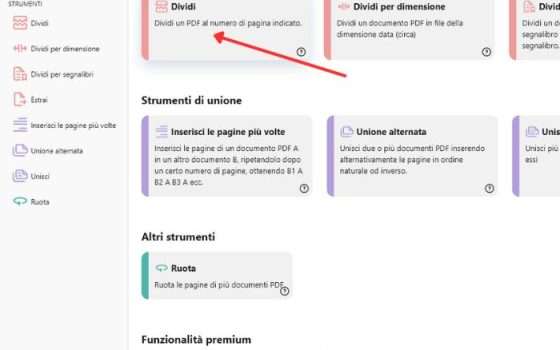
- Seleziona le pagine da esportare: una volta entrato nel menù “Dividi” potrai scegliere quali pagine esportare e se creare più file con le pagine selezionate.
- Imposta la cartella di destinazione e clicca su “Esegui” per creare un nuovo file PDF con le pagine che hai scelto.
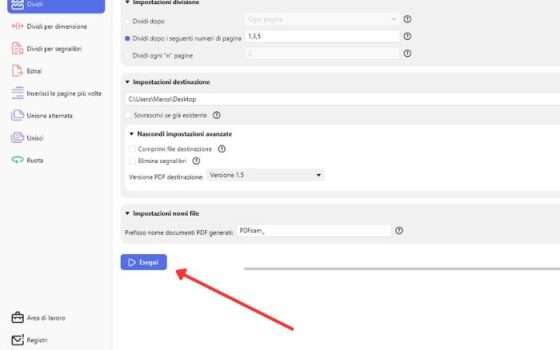
Troverai il tuo nuovo file PDF all’interno della cartella di destinazione che hai selezionato in fase di salvataggio.
Metodo 3: modificare i file online (comodo ma più rischioso)
Non hai voglia di scaricare un software o magari devi semplicemente estrarre una pagina da un file PDF? Bene, in questo caso puoi affidarti a strumenti online come Sejda. Funzionana alla grande ed è facilissimo da usare. Con Sejda puoi creare un file PDF selezionando le pagine che ti occorrono, modificare il testo, aggiungere pagine e inserire immagini.
In pratica è una via di mezzo tra la semplice divisione offerta da Edge e le soluzioni più avanzate disponibili su PDFsam Basic.
- Vai sul sito ufficiale di Sejda. Nella parte bassa della home page trovi diverse opzioni di modifica. Seleziona Dividi.
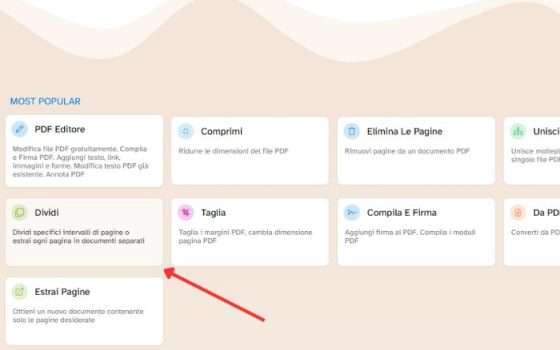
- Scegli come dividere il file: seleziona la voce “Seleziona le pagine da Dividere“.
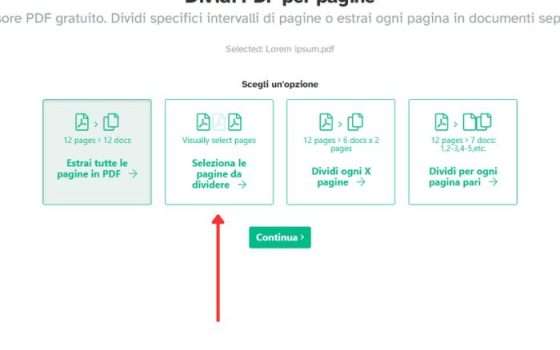
- Scegli quali pagine dividere: a questo punto potrai selezionare manualmente le pagine da dividere. Una volta completato questo passaggio, sarà sufficiente cliccare sul tasto “Dividi PDF per pagine” > “Scarica PDF”
Questa opzione può risultare comodissima se devi modificare un file PDF al volo dallo smartphone, magari mentre sei in viaggio. Tuttavia, caricare documenti online comporta dei rischi, motivo per cui sconsigliamo vivamente di scegliere questa soluzione per modificare file importanti come documenti che contengono informazioni personali o di lavoro.
In sintesi, dividere un file PDF è molto semplice sia con uno strumento rapido come Microsoft Edge che con opzioni più avanzate come PDFsam Basic. Il consiglio, come sempre, è di scegliere la soluzione più adatta in base al tipo di modifiche che vuoi apportare al tuo file PDF. Ricorda però, ogni volta che carichi un documento online vai incontro a dei rischi, soprattutto se il documento contiene dati sensibili o informazioni personali. Per questo è consigliabile lavorare i file importante in locale con Edge o, in alternativa, con editor gratuiti come PDFsam Basic.